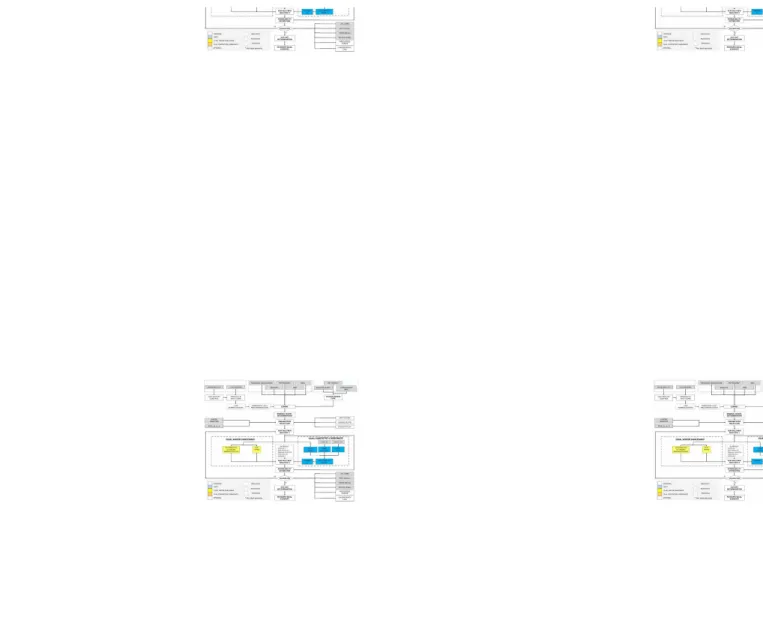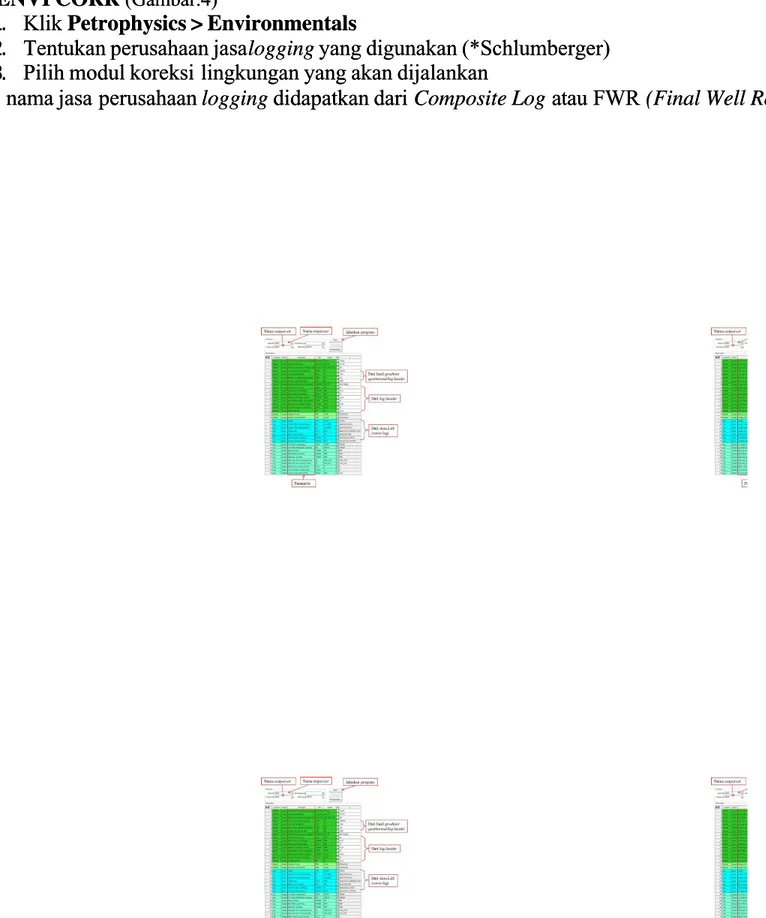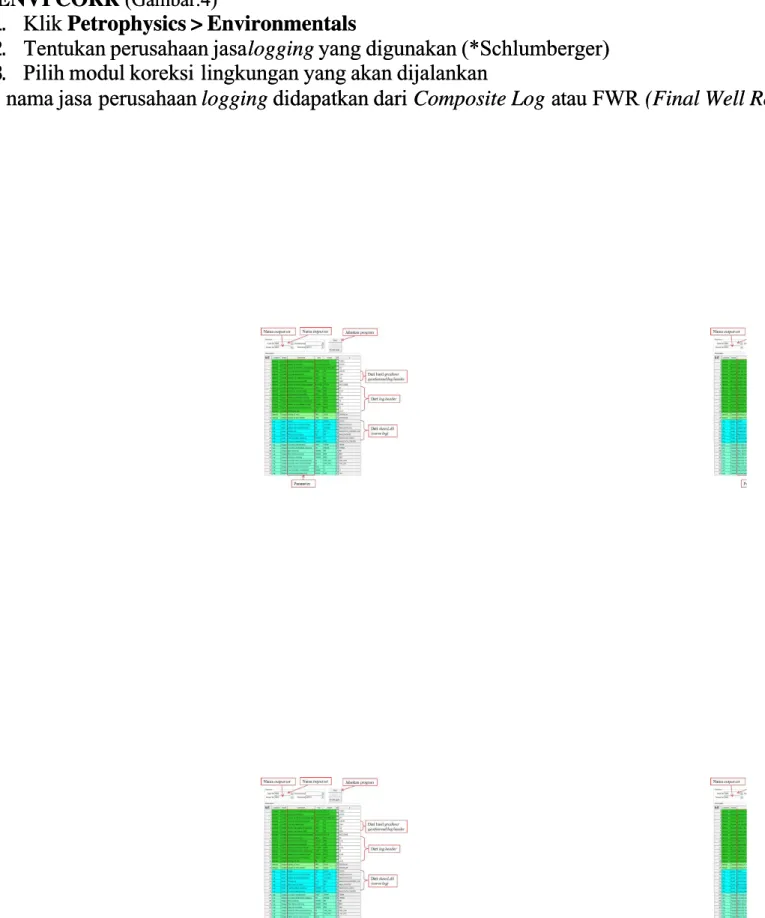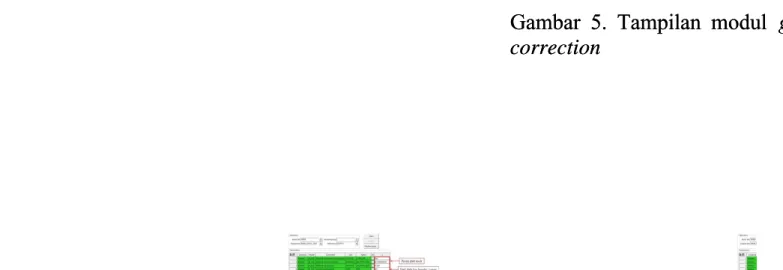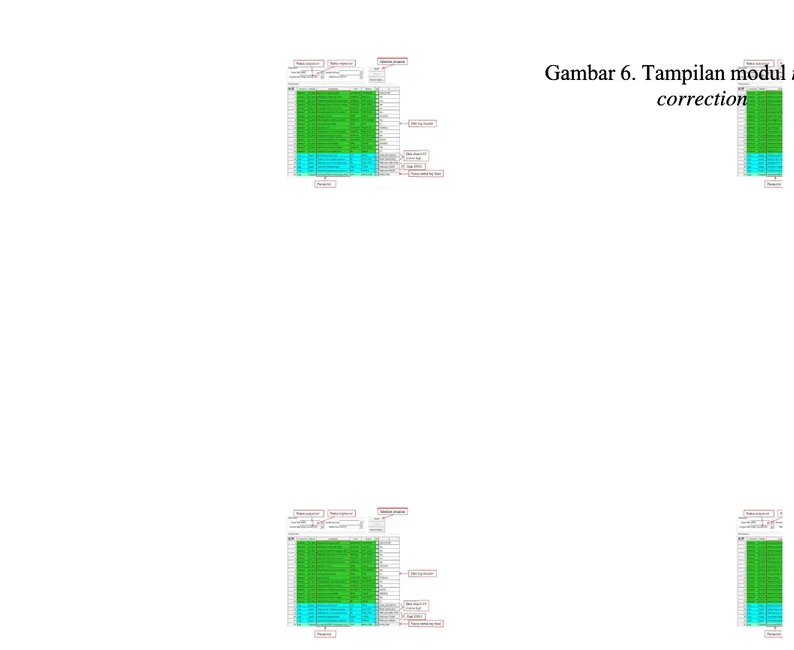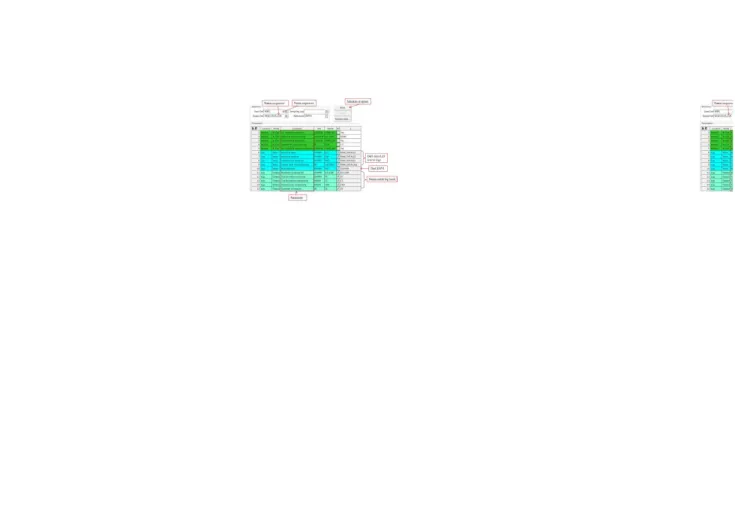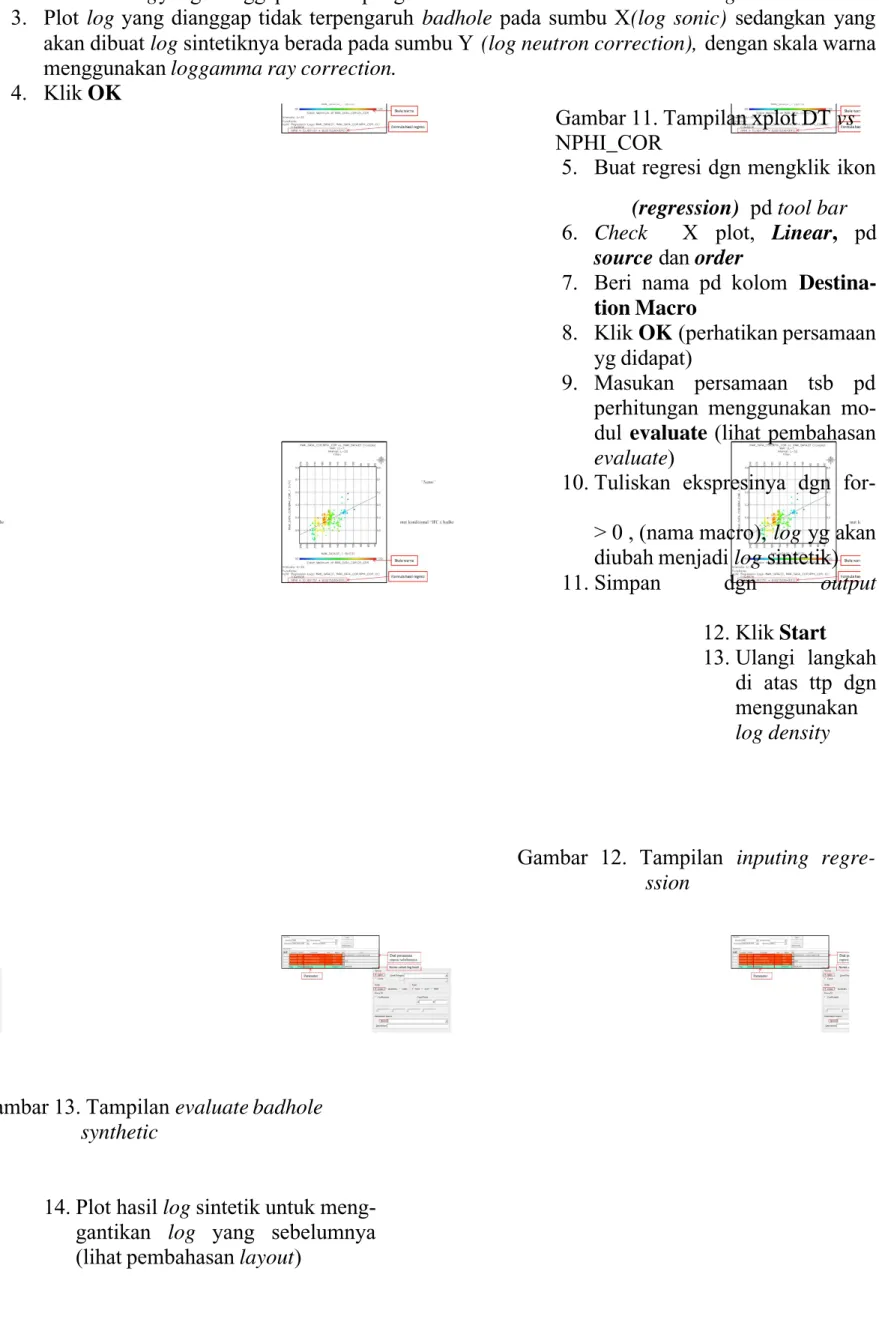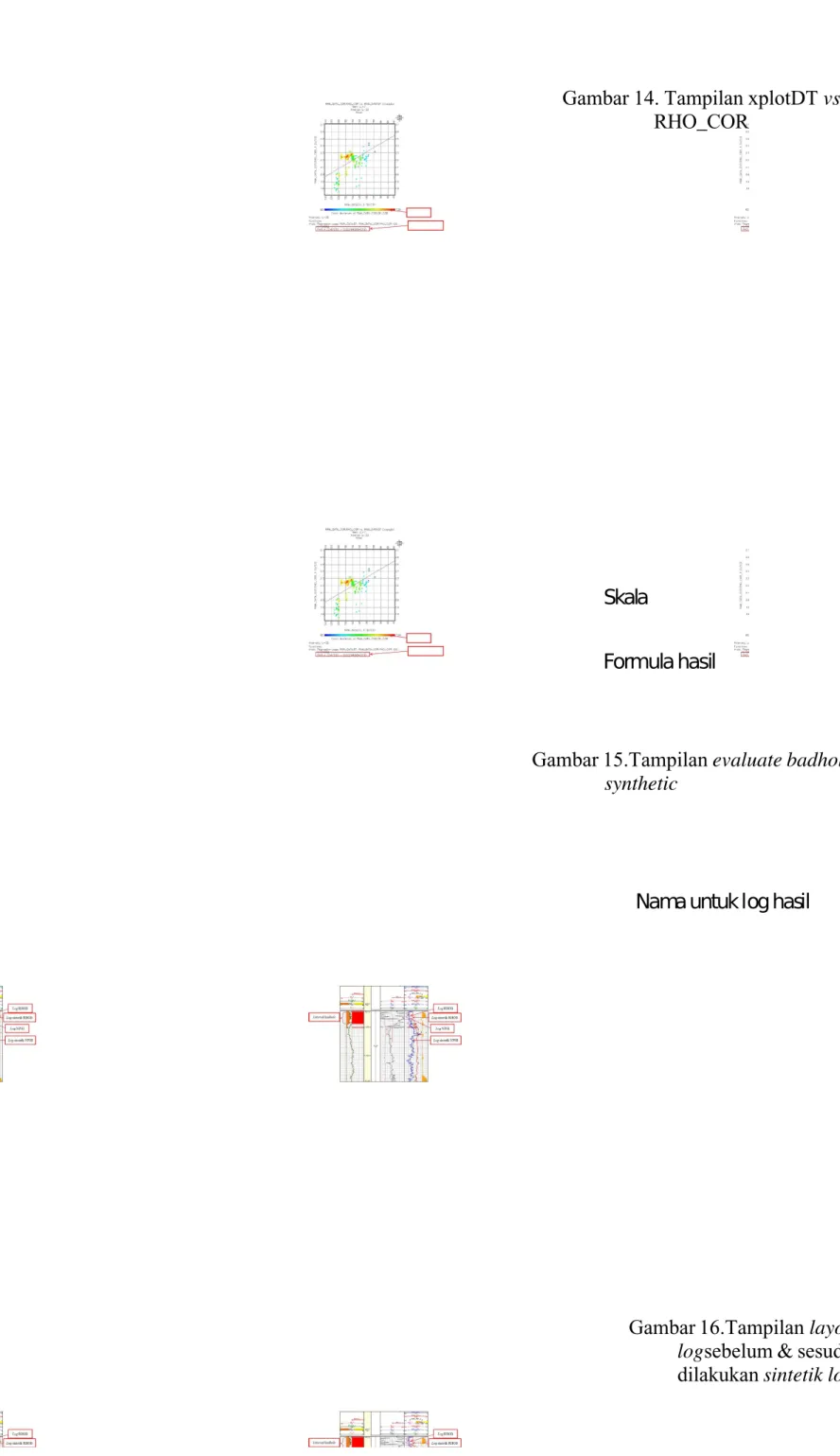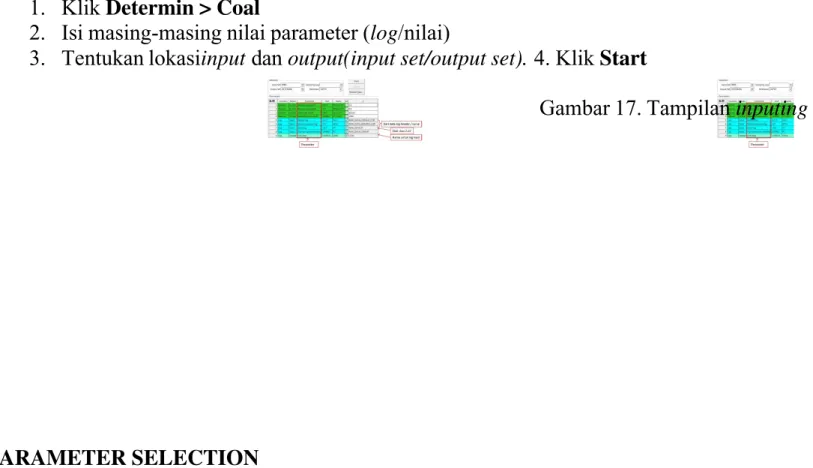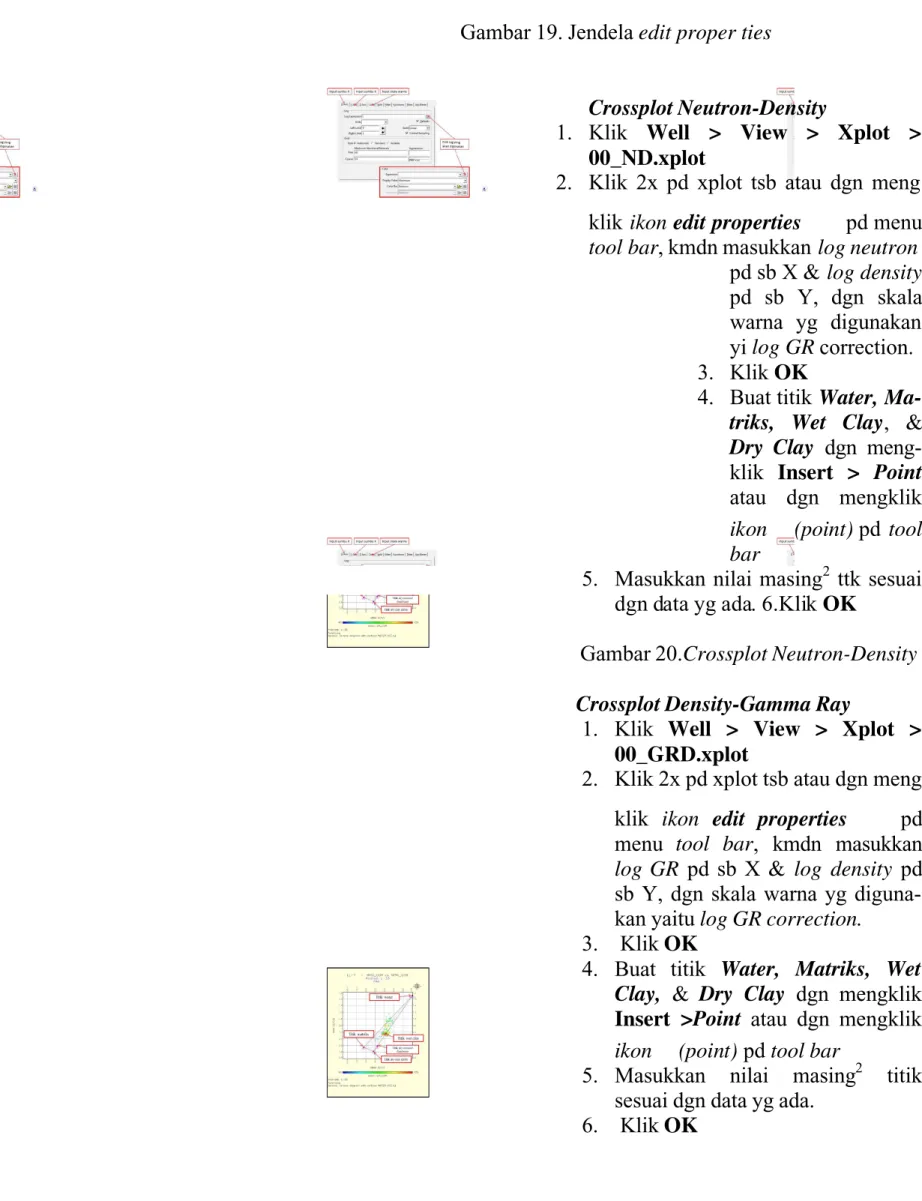WORKFLOW WORKFLOW
Gambar 1.
Gambar 1.General WorkflowGeneral Workflow
Gambar 2.
1.1. PRECALCULATION 1.1. PRECALCULATION
1
1.. KlikKlik Petrophysics > PrecalcPetrophysics > Precalc ((Gambar 3.Gambar 3.)) 2
2.. Isi masing-masing nilai parameter (Isi masing-masing nilai parameter (loglog / nilai) / nilai) 3
3.. Tentukan lokasi input Tentukan lokasi input && output( input set / output set). 4.output( input set / output set). 4. StartStart
program program 1.2. ENVI CORR
1.2. ENVI CORR(Gambar.4)(Gambar.4) 1
1.. KlikKlik Petrophysics > EnvironmentalsPetrophysics > Environmentals 2
2.. Tentukan perusahaan jasaTentukan perusahaan jasalogginglogging yang digunakan (*Schlumberger) yang digunakan (*Schlumberger) 3
3.. Pilih modul koreksi Pilih modul koreksi lingkungan yang akan dijalankanlingkungan yang akan dijalankan
* nama jasa
* nama jasa perusahaanperusahaan logginglogging didapatkan dari didapatkan dari Composite LogComposite Log atau FWR atau FWR (Final Well Report)(Final Well Report)
Gambar 3. Tampilan modul
1.1. PRECALCULATION 1.1. PRECALCULATION
1
1.. KlikKlik Petrophysics > PrecalcPetrophysics > Precalc ((Gambar 3.Gambar 3.)) 2
2.. Isi masing-masing nilai parameter (Isi masing-masing nilai parameter (loglog / nilai) / nilai) 3
3.. Tentukan lokasi input Tentukan lokasi input && output( input set / output set). 4.output( input set / output set). 4. StartStart
program program 1.2. ENVI CORR
1.2. ENVI CORR(Gambar.4)(Gambar.4) 1
1.. KlikKlik Petrophysics > EnvironmentalsPetrophysics > Environmentals 2
2.. Tentukan perusahaan jasaTentukan perusahaan jasalogginglogging yang digunakan (*Schlumberger) yang digunakan (*Schlumberger) 3
3.. Pilih modul koreksi Pilih modul koreksi lingkungan yang akan dijalankanlingkungan yang akan dijalankan
* nama jasa
* nama jasa perusahaanperusahaan logginglogging didapatkan dari didapatkan dari Composite LogComposite Log atau FWR atau FWR (Final Well Report)(Final Well Report)
Gambar 3. Tampilan modul
Gambar 4. Tampilan
Gambar 4. Tampilan task bar environmentals correctiontask bar environmentals correction
Gamma Ray (
Gamma Ray ( Gambar 5)Gambar 5) 1.
1. KlikKlik Petrophysics > Environmentals > Schlumberger Charts > Gamma Ray Petrophysics > Environmentals > Schlumberger Charts > Gamma Ray (Por7)(Por7) 2.
2. Tentukan nilai /Tentukan nilai /loglog dari paremeter yang dibutuhkan dari paremeter yang dibutuhkan 3.
3. Tentukan lokasiTentukan lokasi input input dan dan output( input set / output set)output( input set / output set). 4. Klik. 4. Klik StartStart Neutron
Neutron (Gambar 6).(Gambar 6). 1.
1. KlikKlik Petrophysics > Environmentals > Schlumberger Charts >Neutron > NPHI OpenPetrophysics > Environmentals > Schlumberger Charts >Neutron > NPHI Open (Por13b, 14b)
(Por13b, 14b) 2.
2. Tentukan nilai /Tentukan nilai / loglogdari paremeter yang dibutuhkandari paremeter yang dibutuhkan 3.
3. Tentukan lokasiTentukan lokasi input input dan dan output( input set / output set)output( input set / output set) 4.
4. KlikKlik StartStart
Gambar 5. Tampilan modul
Gambar 5. Tampilan modul gamma raygamma ray correction
Gambar 6. Tampilan modul
Gambar 6. Tampilan modul neutronneutron correction
correction
Density
Density (Gambar 7)(Gambar 7) 1.
1. KlikKlik Petrophysics > Environmentals > Schlumberger Charts >Density>LDT OpenPetrophysics > Environmentals > Schlumberger Charts >Density>LDT Open (Por15a)
(Por15a) 2.
2. Tentukan nilai /Tentukan nilai / loglogdari paremeter yang dibutuhkandari paremeter yang dibutuhkan 3.
3. Tentukan lokasiTentukan lokasi input input dan dan output( input set / output output( input set / output set).set). 4.
4. KlikKlik StartStart
Gambar 7. Tampilan modul
Gambar 7. Tampilan modul densitydensity correction
correction
Induction Invansion Induction Invansion
1.
1. KlikKlik Petrophysics > Environmentals > Schlumberger Charts >InductionPetrophysics > Environmentals > Schlumberger Charts >Induction Invasion>ILD-ILM-Rxo (Rcor4a, Rint10)
Invasion>ILD-ILM-Rxo (Rcor4a, Rint10) 2.
2. Tentukan nilai /Tentukan nilai / loglogdari paremeter yang dibutuhkandari paremeter yang dibutuhkan 3.
3. Tentukan lokasiTentukan lokasi input input dan dan output( input set / output output( input set / output set).set). 4.
Gambar 8. Tampilan modul induction invasion correction 2.MINERAL DETERMINATION
Gambar 9. Tampilan task bar determin 2.1 Badhole
1. Klik Determin > Badhole
2. Isi masing2 nilai parameter (log / nilai)
3. Tentukan lokasi input dan ou-tput (input set/output set)
4. Klik Start
2.2Badhole Synthetic
1. Klik New > View > Xplot
2. Tentukan logyang dianggap tidak terpengaruh oleh kondisi badhole. Misal : log sonic
3. Plot log yang dianggap tidak terpengaruh badhole pada sumbu X(log sonic) sedangkan yang akan dibuat log sintetiknya berada pada sumbu Y (log neutron correction), dengan skala warna menggunakan loggamma ray correction.
4. Klik OK
Gambar 11. Tampilan xplot DT vs NPHI_COR
5. Buat regresi dgn mengklik ikon (regression) pd tool bar 6. Check X plot, Linear, pd
source dan order
7. Beri nama pd kolom Destina-tion Macro
8. Klik OK (perhatikan persamaan yg didapat)
9. Masukan persamaan tsb pd perhitungan menggunakan mo-dul evaluate (lihat pembahasan evaluate)
10. Tuliskan ekspresinya dgn for-> 0 , (nama macro), log yg akan diubah menjadi log sintetik) 11. Simpan dgn output 12. Klik Start 13. Ulangi langkah di atas ttp dgn menggunakan log density
Gambar 12. Tampilan inputing regre-ssion
Gambar 13. Tampilan evaluate badhole synthetic
14. Plot hasil log sintetik untuk meng-gantikan log yang sebelumnya (lihat pembahasan layout )
Formula hasil
Skala
Nama untuk log hasil
Gambar 14. Tampilan xplotDT vs RHO_COR
Gambar 15.Tampilan evaluate badhole synthetic
Gambar 16.Tampilan layout logsebelum & sesudah dilakukan sintetik log
2.3 Coal
1. Klik Determin > Coal
2. Isi masing-masing nilai parameter (log/nilai)
3. Tentukan lokasiinput dan output(input set/output set). 4. Klik Start
Gambar 17. Tampilan inputing coal
3. PARAMETER SELECTION 3.1 HISTOGRAM
1. Klik Well > View > New >Frequency
2. Klik 2 x pd daerah grafik Frequency, kmdn masukkan log GR correction. 3. Klik OK 4. Klik Insert point>tentukan titik QTZ & WC (dibantu dgn melihat composite log) 5. Klik OK
Gambar 18. Tampilan histogram GR correction
3.2 CROSSPLOT (Gambar 19.)
1. Klik Well > View > New > Xplot
2. Klik 2x pd daerah grafik Xplot , kmdian masukkan log pd sumbu X, & sumbu Y, & skala warna menggunakan log gamma ray correction. 3. Klik OK
Gambar 19. Jendela edit proper ties
Crossplot Neutron-Density
1. Klik Well > View > Xplot > 00_ND.xplot
2. Klik 2x pd xplot tsb atau dgn meng klik ikon edit properties pd menu tool bar , kmdn masukkan log neutron
pd sb X & log density pd sb Y, dgn skala warna yg digunakan yi log GR correction. 3. Klik OK
4. Buat titik Water, Ma- triks, Wet Clay, & Dry Clay dgn meng-klik Insert > Point atau dgn mengklik ikon (point) pd tool bar
5. Masukkan nilai masing2 ttk sesuai dgn data yg ada. 6.Klik OK
Gambar 20.Crossplot Neutron-Density Crossplot Density-Gamma Ray
1. Klik Well > View > Xplot > 00_GRD.xplot
2. Klik 2x pd xplot tsb atau dgn meng klik ikon edit properties pd menu tool bar , kmdn masukkan log GR pd sb X & log density pd sb Y, dgn skala warna yg diguna-kan yaitu log GR correction.
3. Klik OK
4. Buat titik Water, Matriks, Wet Clay, & Dry Clay dgn mengklik Insert > Point atau dgn mengklik ikon (point) pd tool bar
5. Masukkan nilai masing2 titik sesuai dgn data yg ada.
Gambar 21. Jendela Edit Properties
Gambar 22.Crossplot Density-Gamma Ray
Crossplot Neutron-G Ray
1. Klik Well > View > Xplot > 00_NGR.xplot
2. Klik 2x pd x plot tsb atau dgn mengklik ikon edit properties pd menu tool bar , kmdn ma-sukkan log neutron pd sb X & log GR pd sb Y, dgn skala warna yg digunakan yi log GR correc-tion. 3.Klik OK
4. Buat titik Water, Matriks, Wet Clay, & Dry Clay dgn mengklik Insert > Point atau dgn mengklik ikon ( point ) pd tool bar
5. Masukkan nilai masing2 ttk se-suai dgn data yg ada. 6 Klik OK
Gambar 23. Jendela Edit Properties
Gambar 24.Crossplot Neutron-Gamma Ray
Crossplot Sonic-Neutron
1. Klik Well > View > Xplot > 00_DTD.xplot
2. Klik 2xi pd xplot tsb atau dgn mengklik ikonedit properties pd menu tool bar , kmdn masukkan log sonic pd sb X & log neutron pd sb Y. Untuk skala warna yg digunakan yi log GR correction
3. Klik OK (Gambar 25)
4. Buat titik Water, Matriks, Wet Clay, & Dry Clay dgn mengklik Insert > Point atau dgn meng-klik ikon (point) pd tool bar 5. Masukkan nilai masing2 titik se
suai dgn data yg ada 6. Klik OK
Input sumbu X Input sumbu Y Input skala w
Pilih log yang akan digunakan
Input sumbu X Input sumbu Y Input skala warna
Pilih log yang akan digunakan
Gambar 25.Tampilan Edit Properties
Gambar 26.Crossplot Sonic-Neutron
Crossplot Photo electric-Neutron 1. Klik Well > View >New
>Xplot
2. Klik 2x pd xplot tsb atau dgn mengklik ikon edit properties pd menu tool bar , kmdn masukkan log photo electric pd sb X dan log neutron pd sb Y. Untuk skala warna yg diguna-kan yaitu log GR correction 3. Klik OK
(Gambar 27)
4. Buat titik Water, Matriks, Wet Clay, & Dry Clay dgn mengklik Insert > Point atau dgn meng klik ikon (point) pd tool bar 5. Masukkan nilai masing2 titik se
suai dgn data yg ada 6. Klik OK
Gambar 27. Tampilan Edit Properties
Gambar 28.Crossplot Sonic-Neutron 3.1 PICKET PLOT
1. Klik Petrophysics >Parameter Picking>Pickett Plots>nphi rt gr 2. Lihat pd composite log tandai water
bearing zone dgn cara mengklik tools>highlight area > pilih zona air 3. Klik 2 kali pd grs pickett plot
masukkan nila a, m, n (RCAL) se-dangkan nilai Rw (temperatur for-masi) disesuaikan dgn gradien pd grs pickett plot.
4. Klik OK
5. Konversikan nilai Rw pertama ke temperatur permukaan yaitu 770F shg didptkan nilai Rw kedua, dgn meng-gunakan rumus pd Schlumberger Chart
2 1( 1 6.77) / ( 2 6.77)
Rw Rw T T
(1) Tabel 1.Penentuan water bearing zone
Input sumbu X Input sumbu Y Input skala warna
Pilih log yang akan digunakan
Gambar 29. Tampilkan composite log & pickett plot 4.RUN MULTIMIN ANALYSIS I
4.1 MODEL MAINTENANCE
4.1.1 Model Gambar 30. Tampilan task bar modul multimin
1. Klik Petrophysics > Multimin > Model Maintenance akan muncul tampilan gb 30
2. Klik Model>New (Herron Defaults)
4.1.2 Unknowns Gambar 31. Tampilan modul multimin Unknowns 1. Klik Unknowns+ akan
muncul tampilan gb 31 2. Tentukan jenis mineral
yg akan dimodelkan dg cara mengklik nama2 mi neral pd bgn minerals 3. Tentukan jenis fluida yg
terkandung dlm z flush ed pd bg Flushed Zone Fluids(XZone)
4. Tentukan jenis fluida yg terkandung dlm zona unflushed, pd bgn Un flushed Zone Fluids